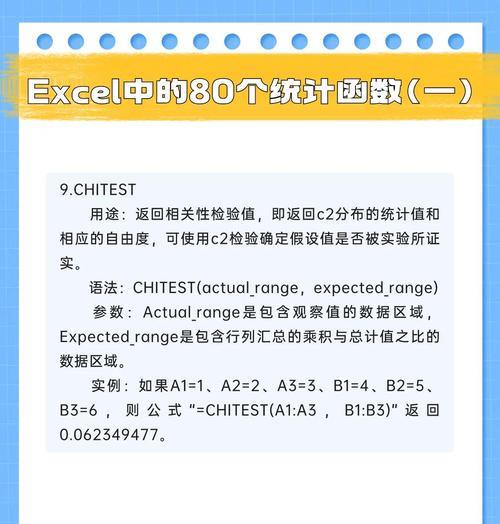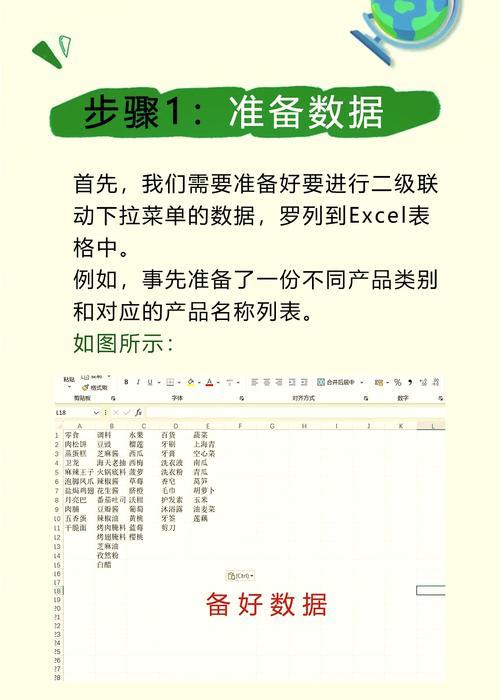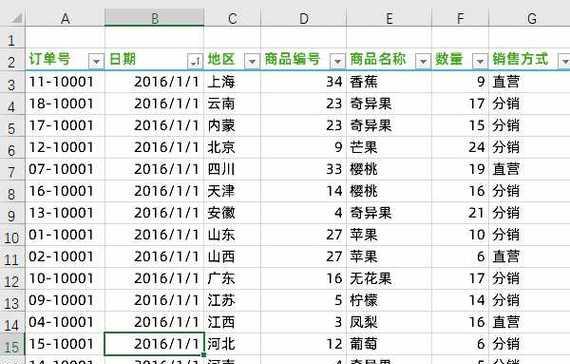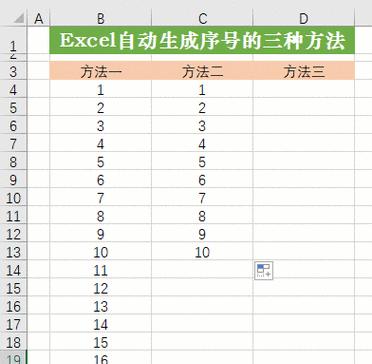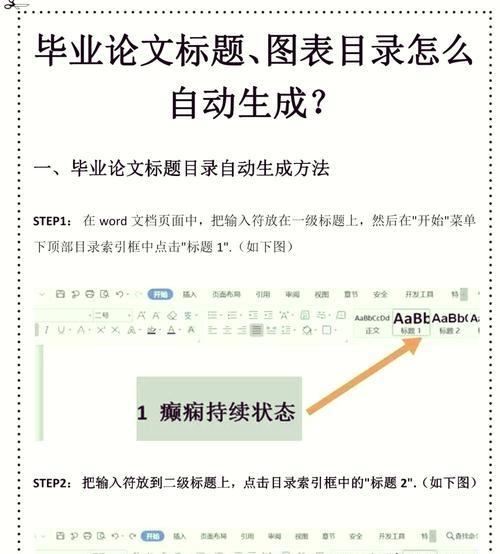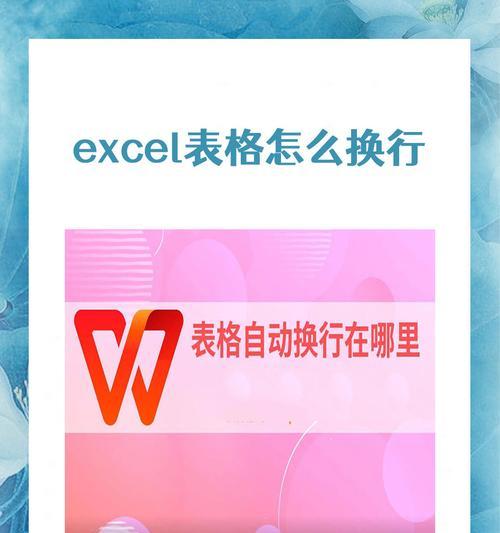excel多个工作簿如何合并到一个簿?
在处理大量数据时,我们经常会遇到需要将多个Excel工作簿合并到一个工作簿的情况。这不仅能提高数据管理的效率,还能让分析和展示变得更加便捷。如何高效地完成这一任务呢?本文将为你详细介绍将多个Excel工作簿合并到一个工作簿的具体步骤和技巧,帮助你轻松应对数据整理的需求。
了解合并工作簿的基本概念
在开始操作之前,我们需要了解什么是Excel工作簿,以及工作表与工作簿的区别。Excel工作簿通常包含一个或多个工作表(sheet)。当你有多个工作簿时,实际上意味着你有多个独立的Excel文件,每个文件可能有一个或多个工作表。合并这些工作簿,就是将它们的内容整合到一个单一工作簿的不同工作表中,或者整合到一个工作表上的不同区域。
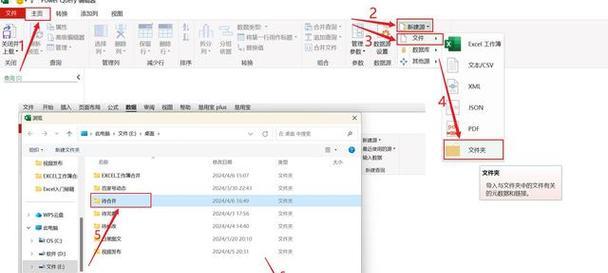
使用Excel内置功能合并工作表
第一步:打开一个新工作簿
启动Excel程序,创建一个新工作簿,这将是我们合并后的目标工作簿。点击“文件”菜单选项,在新窗口中选择“新建”,然后在模板中选择一个空白工作簿模板。
第二步:添加所需工作表
在新工作簿中,根据需要添加工作表数量。点击工作表标签右侧的“+”号,可以增加新的工作表。如果你计划将每个工作簿的内容合并到单独的工作表中,这一操作尤为重要。
第三步:复制和粘贴数据
接下来,打开你想要合并的第一个工作簿。选择需要合并的数据区域,然后复制(Ctrl+C)。切换到新工作簿,选择一个工作表,并定位到你希望开始粘贴数据的位置。使用“粘贴特殊”功能(Ctrl+Alt+V)可以根据需要选择不同类型的粘贴方法。
重复上述步骤,直到所有需要合并的工作簿数据都被复制到新工作簿中。
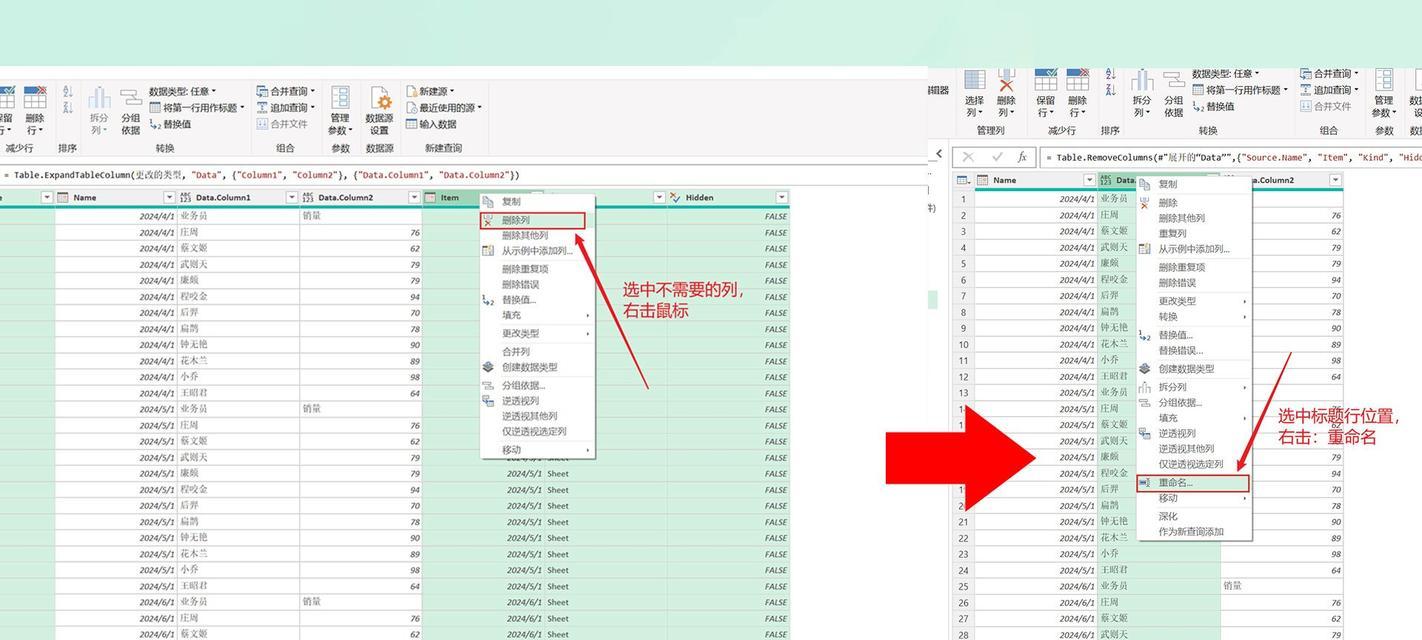
使用VBA宏自动合并工作簿
如果你需要合并的工作簿数据量非常大,手动复制粘贴会变得非常繁琐。这时可以考虑使用VBA(VisualBasicforApplications)编写宏来自动化这一过程。
第一步:启用开发者选项卡
在Excel中启用“开发者”选项卡,以便我们可以访问VBA编辑器。点击“文件”->“选项”->“自定义功能区”,勾选“开发者”选项。
第二步:编写VBA宏
点击“开发者”选项卡,然后点击“VisualBasic”。在VBA编辑器中,插入一个新的模块(Insert->Module),并粘贴以下示例代码:
```vba
Sub合并工作簿()
Dim工作簿路径AsString
Dim目标工作表AsWorksheet
工作簿路径="C:\路径\到\你的\工作簿\"'修改为包含所有工作簿的文件夹路径
Set目标工作表=ThisWorkbook.Sheets("合并数据")'选择要粘贴数据的目标工作表
Dim文件名AsString
Dim工作簿AsWorkbook
应用.可见=False'隐藏Excel应用以加速宏运行
文件名=Dir(工作簿路径&"*.xlsx")
While文件名<>""
Set工作簿=Workbooks.Open(工作簿路径&文件名)
工作簿.Sheets(1).UsedRange.CopyDestination:=目标工作表.Cells(目标工作表.UsedRange.Rows.Count+1,1)
工作簿.CloseFalse
文件名=Dir
Wend
应用.可见=True'恢复Excel可见
MsgBox"所有工作簿已合并完成!"
EndSub
```
此代码将会打开指定路径下的所有工作簿,并将每个工作簿第一个工作表的内容复制到当前工作簿的“合并数据”工作表中。
第三步:运行宏
关闭VBA编辑器并返回Excel界面。点击“开发者”选项卡下的“宏”,选择刚才创建的宏(例如“合并工作簿”),然后点击“运行”。
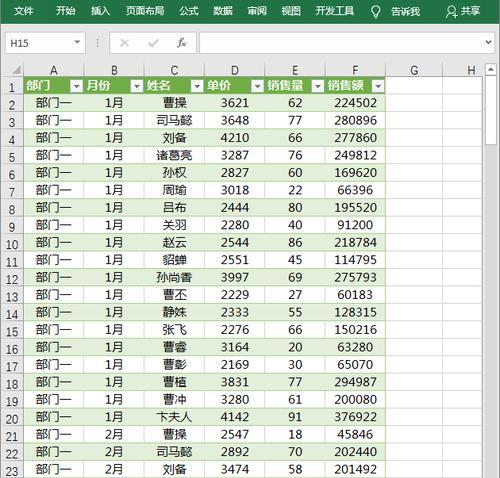
常见问题解答
问:如果工作簿中包含不同结构的数据怎么办?
答:如果你需要合并具有不同结构的数据,你可以使用VBA宏在复制之前添加和设置标题行,或者手动调整和组织合并后的数据,以确保数据的一致性和可读性。
问:合并工作簿时,怎样保证数据的准确性?
答:在合并数据时,最好先在一个工作簿的小范围内测试宏或操作步骤,以确保复制粘贴过程中不会出现数据错误或格式损失。
问:如何处理具有重复数据的工作簿合并?
答:合并包含重复数据的工作簿时,可以通过VBA代码或手动检查数据来去除重复记录。在VBA中,可以添加逻辑判断来避免重复数据的添加。使用`IfNotApplication.WorksheetFunction.CountIf(目标区域,要检查的单元格)>0Then`来判断并跳过重复数据。
Excel是处理数据的强大工具,而合并工作簿是日常工作中常见的一项任务。无论是使用内置的复制粘贴功能,还是通过VBA宏自动化处理,都极大地简化了工作流程。本文提供的步骤和技巧,结合了深入的背景信息和实用的解决方案,旨在帮助你高效地完成工作簿的合并工作。通过实践这些方法,相信你可以更加自信和熟练地管理你的数据。
版权声明:本文内容由互联网用户自发贡献,该文观点仅代表作者本人。本站仅提供信息存储空间服务,不拥有所有权,不承担相关法律责任。如发现本站有涉嫌抄袭侵权/违法违规的内容, 请发送邮件至 3561739510@qq.com 举报,一经查实,本站将立刻删除。
- 站长推荐
- 热门tag
- 标签列表
- 友情链接